El día de hoy Samsung comenzó con las actualizaciones oficiales de Ice Cream Sandwich para el Samsung Galaxy S II i9100 en Europa a través de su software Samsung Kies, pero para otros países aún no hay una fecha exacta de cuando llegará dicha actualización; pero gracias a la gran comunidad Android, que es el motivo real por el cual vive Android, es perfectamente posible instalar dicha actualización en nuestros SGS II sin problema alguno y funcionando al 100%, esto quiere decir que no tiene problemas con las redes 3G, llamadas, mensajes, cámaras, etc.
Al ser una actualización OFICIAL quiere decir que funcionan todas las características de software/hardware y de paso nos libramos de las aplicaciones que estorban, como bloatware, que son las aplicaciones que las operadoras instalan ya que no trae nada de eso.
¿Qué necesitas para actualizar tu SGSII?
- Tener el software Samsung Kies en tu PC para que te instale los drivers necesarios — descarga aquí
- ROM ICS LPQ para SGSII — descarga desde aquí — o aquí
- Odin 1.85 — descarga desde aquí
- Opcional: Pack que incluye la ROM ICS LQP + Odin 1.85 — desde aquí (este link solo estara vigente 30 días a partir de hoy, Si se cae favor de avisar)
Nota: PERU SMART NO SE HACE RESPONSABLE DE LO QUE LE PUEDE PASAR A TU EQUIPO, únicamente te proporcionamos las herramientas necesarias
En tu computadora descomprime el .zip o .rar que acabas de bajar para que te genere un archivo .TAR el cual es la ROM que vamos a flashear usando el software ODIN 1.85
Ahora apaga tu SGS II y colócalo en Download Mode, esto lo haces presionando y dejando apretados los botones Home + Vol down + Power hasta que veas esta pantalla:
Ya que tu SGS II entro a Download Mode ahora en tu PC abre el software Odin 1.85 y de inmediato enchufa tu Galaxy a la PC mediante el cable USB. Una vez hecho esto ODIN debe detectar tu equipo e identificarlo con un rectángulo amarillo y dentro una leyenda que diga COM seguido de un número
Ahora sí ya tenemos todo listo para flashear la rom, el paso siguiente es hacer clic en la opción PDA de Odin para elegir la ROM es decir el archivo .TAR.md5 que previamente descargaste. No toques ninguna otra opción, dejalo tal cual está en la imagen:
Ya que lo seleccionaste solo queda apretar el boton de Start y esperar a que termine el proceso que no se debe de llevar más de 15 minutos, lo normal es algo de 10 minutos, es importante que NO desconectes tu Galaxy de la PC hasta que Odin no diga que el proceso finalizó y muestre un rectángulo verde con la leyenda PASS!
Tu equipo se va a reiniciar y el primer arranque es normal que tarde unos 5 minutos en entrar el sistema ya que es la primera configuración y una vez que entre a disfrutar de Ice Cream Sandwich 4.0.3 en tu SGS II.
Si acaso pasan más de 10 minutos y tu SGS II se queda en la pantalla de Samsung debes de entrar en Recovery Mode, para esto retira la batería un par de segundos y colocala otra vez, después aprieta y deja apretados los botones HOME + VOL UP + POWER hasta que veas las letras de Samsung y los sueltas para que entre a Recovery Mode. Ya ahí haces un Wipe System y un Wipe Cache. (Para desplazarte en las opciones del Recovery lo haces con las teclas de volúmen y para confirmar una opción es con la tecla Home)
¿Quieres acceso ROOT en tu SGSII con Ice Cream Sandwich?
Si quieres tener acceso ROOT en tu Galaxy recien actualizado a ICS con la rom LPQ es sencillo lograrlo y a la vez agregar el ClockWorkMode.
- Descarga el CF-ROOT-LPQ — desde aquí
- Descomprime el .zip para que te genere un archivo .TAR
- Nuevamente vas a tener que poner en Download Mode tu SGS II
- Abre Odin y conecta tu SGS II para que lo reconozca
- Selecciona la opción PDA y luego el archivo .TAR del ROOT que acabas de descargar
- Espera a que termine el proceso, desconecta tu equipo, reinicia y ya esta!
¿No te gusta TouchWiz y quieres la experiencia real de Ice Cream Sandwich?
Es común que las marcas agreguen su propia interfaz a las versiones de Android, en este caso Samsung agrega lo que se conoce como TouchWiz, a mi gusto el peor de los Launcher, a algunos usuarios les gusta y a otros muchos no ya que prefieren la experiencia pura de la versión Android.
Afortunadamente esto se puede solucionar instalando un par de apps disponibles en la Play Store las cuales le van a dar el aspecto fiel de Ice Cream Sandwich a tu Galaxy y vas a dejar de usar TouchWiz.
Para dejar de lado TouchWiz, debes descargar Nova Launcher o Apex Launcher directo desde la Play Store, son gratuitos y sin duda los mejores para Ice Cream Sandwich.
Para tener la nueva galería de ICS descarga QuickPic que también es gratuita en la Play Store. La cámara con interfaz de ICS también es gratis en a Play Store y la encuentras como Camera ICS.
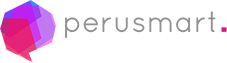
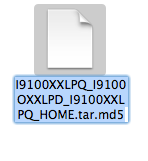

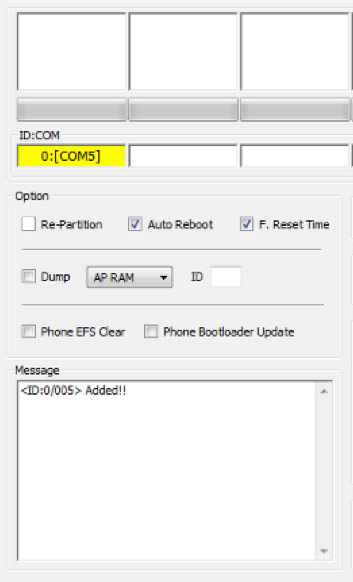
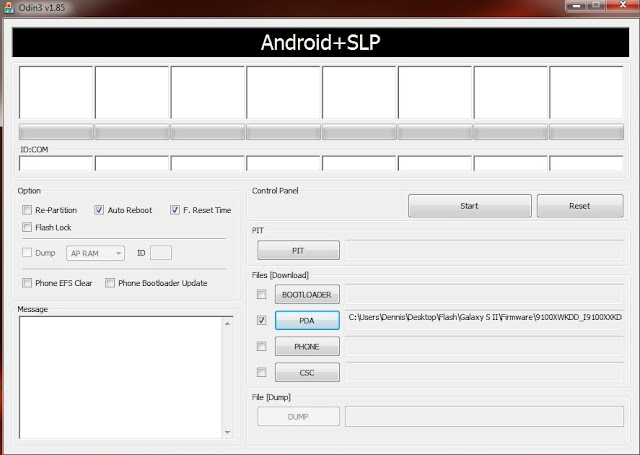
hola, tendran algun enlace para descargar la rom oficial de claro para el sgs2?
Amigos, realice los 2 WIPES y ahora si no recalienta y la bateria no disminuye tan rapido. Voy a seguir probandolo estos días para ver como me va. Gracias
solo el wipe cache, este fin de semana hare un respaldo y probare los 2 wipe.. ojala con eso se solucione… ya les comentare como me fue.. gracias
ya lo instale pero tengo 2 problemas. primero el equipo recalienta bastante si se usa por mas de 6 minutos y la bateria se consume rapidamente , es necesario aplicar algun rom adicional?. Mi telefono lo adquiri en Claro Peru. gracias por su ayuda
hiciste los wipe al equipo???
Con este prosedimiento sale el triangulo amarillo al arrancar el cel o no??? :O
MI GS2 es Telcel de Mexico… Gracias…
el terminar de rootear, puedes aplicar este kernel con el odin para que no tengas el triangulo amarillo:
http://www.mediafire.com/?clvom2oba61hcb2
Vale muchas gracias, deja le calo a ver que tal anda… 😉
Cual seria la configuracion del 3g luego de aplicar este proceso?
Los datos de movistar funcionan bien?
Gracias
luego de actualizar debería cogerte la red de lo mas normal y no tendrías que configurar nada.